OneNote is het antwoord van Microsoft op Google Keep,Evernote en de vele andere cloud-gebaseerde notitietoepassingen die tegenwoordig op de markt zijn. Het integreert in de Microsoft Office Suite en gebruikers kunnen het gebruiken, zolang ze een gratis account aanmaken.
OneNote heeft een bureaubladtoepassing, maar dat is het welgeen ondersteuning voor het Linux-platform. Het lijkt erop dat, in tegenstelling tot andere apps van Microsoft, er geen plannen zijn om OneNote uit te geven aan open source OS-fans. Als gevolg hiervan werd de P3X OneNote-client geboren.
P3X OneNote is een onofficiële applicatie voorLinux waarmee gebruikers rechtstreeks vanuit het Linux-platform notities kunnen maken en delen. In deze handleiding gaan we in op de vele manieren om Microsoft OneNote op Linux te installeren.
Snelle installatie
De snelste, eenvoudigste manier om de onofficiële versie van OneNote op Linux-besturingssystemen te gebruiken, is door de Snap-release te installeren. Voordat het echter kan worden geïnstalleerd, moet Snap-ondersteuning zijn ingeschakeld.

De meeste Linux-besturingssystemen ondersteunenSnap pakketten. Van Ubuntu tot hobbyistendistributies zoals Gentoo en Arch Linux. Toch bieden veel van deze Linux-besturingssystemen (behalve Ubuntu) standaard geen ondersteuning voor Snap. Ga daarom naar deze gids hier om alles te weten te komen over hoe Snaps werkt op uw Linux-besturingssysteem. Gebruik vervolgens, zodra het is ingesteld snelle installatie opdracht hieronder om de nieuwste versie van OneNote uit de Snap Store te krijgen.
sudo snap install p3x-onenote
AppImage installatie
Een andere manier om de onofficiële Microsoft te gebruikenOneNote-app op Linux is met AppImage. De release van AppImage is niet zo bekend als de Snap-versie, maar het is toch de moeite waard om te bekijken. Vooral omdat het niet nodig is om externe bibliotheken te installeren. In plaats daarvan staat alles op zichzelf in het afbeeldingsbestand en wordt het op elk bestaand Linux-besturingssysteem uitgevoerd. Het beste van alles is dat AppImages draagbare programma's zijn, zodat u het overal mee naartoe kunt nemen!
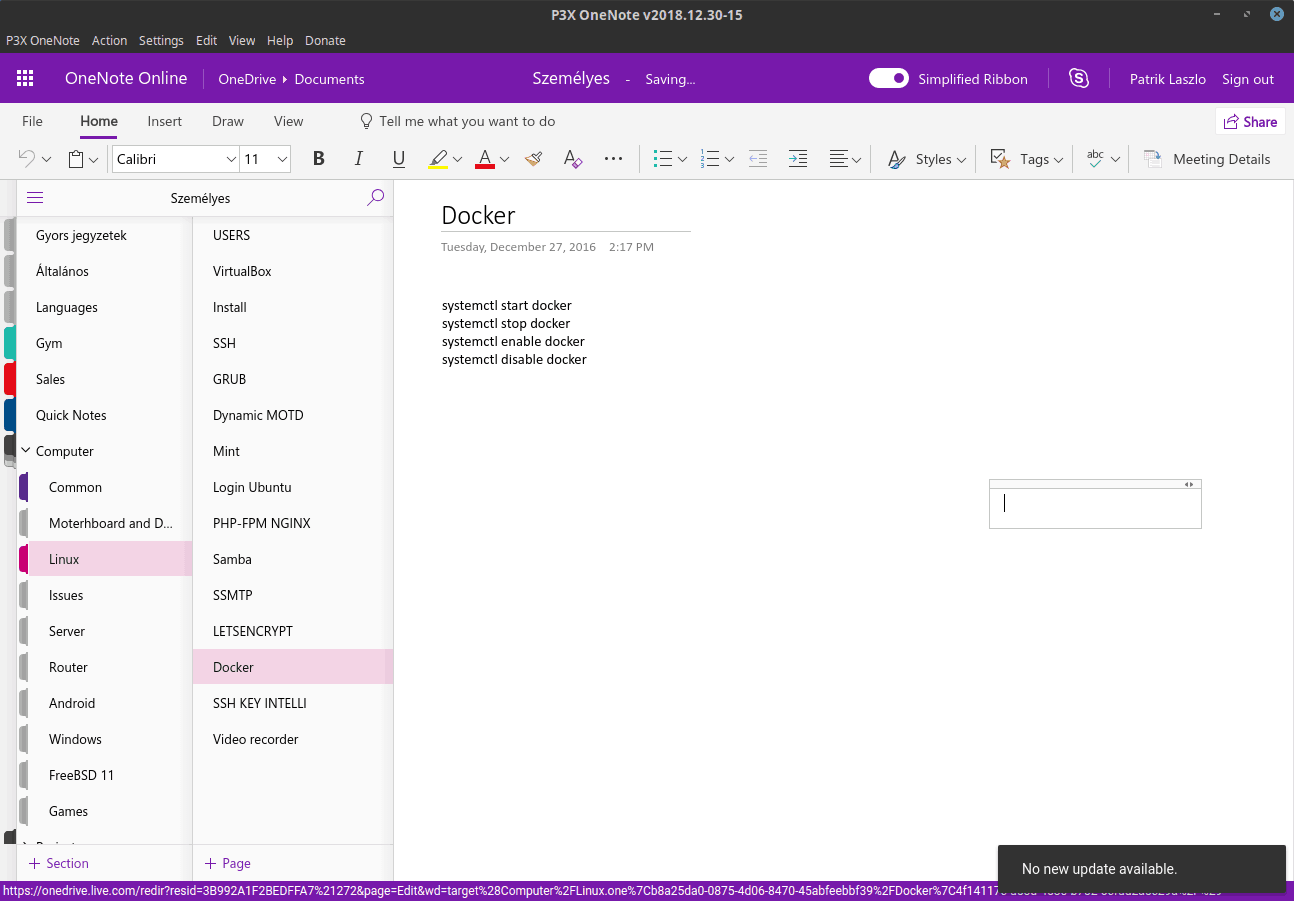
Om de AppImage-installatie te starten, moet u een terminalvenster op het bureaublad openen. Druk hiervoor op Ctrl + Alt + T of Ctrl + Shift + T op het toetsenbord. Zodra het terminalvenster is geopend, gebruikt u de mkdir opdracht om een nieuwe map te maken met het label 'AppImages'.
mkdir -p ~/AppImages
Verplaats de terminalsessie van de basismap (~) naar de nieuw gecreëerde map “AppImages” met behulp van de CD commando.
cd ~/AppImages
Gebruik in de nieuwe map "AppImages" de wget downloadtool om de nieuwste versie van P3X OneNote voor uw Linux-besturingssysteem te pakken. Houd er rekening mee dat u bij elke update nieuwe AppImage-bestanden voor P3X OneNote opnieuw moet downloaden!
Gebruik de volgende downloadopdracht voor de 64-bits versie van P3X OneNote.
wget https://github.com/patrikx3/onenote/releases/download/v2019.10.253/P3X-OneNote-2019.10.253.AppImage
Of probeer deze opdracht in plaats daarvan voor de 32-bits versie van P3X OneNote.
https://github.com/patrikx3/onenote/releases/download/v2019.10.253/P3X-OneNote-2019.10.253-i386.AppImage
Wanneer het AppImage-bestand klaar is met downloaden, wordt demachtigingen ervoor moeten worden gewijzigd, omdat de huidige machtigingen betekenen dat het niet mogelijk is om het als een programma te starten. Gebruik de. Om bestandsrechten te wijzigen chmod commando.
chmod +x P3X-OneNote-*.AppImage
Met de bestandsrechten volledig up-to-date, kun je P3X OneNote voor het eerst uitvoeren door het als een opdracht uit te voeren, met "./" voor de bestandsnaam.
./P3X-OneNote-*.AppImage
Start de app vanaf hier met:
cd ~/AppImages ./P3X-OneNote-*.AppImage
Of, door Linux-bestandsbeheer te openen, de map "AppImages" te openen en te dubbelklikken op het P3X OneNote AppImage-bestand.
NodeJS / NPM installatie
Naast te worden geïnstalleerd via Snap enAppImage, P3X OneNote kan helemaal opnieuw worden gebouwd met NodeJS en de NPM-verpakkingstool. Om de installatie te starten, opent u een terminalvenster en installeert u de nieuwste NPM op uw systeem.
Opmerking: de NPM-versie van P3X OneNote bevat fouten en werkt mogelijk niet voor u. Gebruik deze software op eigen risico!
Ubuntu
sudo apt install npm
Debian
sudo apt-get install npm
Arch Linux
sudo pacman -S npm
Fedora
sudo dnf install npm
OpenSUSE
sudo zypper install npm
Generieke Linux
De meeste Linux-besturingssystemen ondersteunen NodeJS ende NPM-pakketbeheerder. Om het te installeren, ga je naar Pkgs.org en zoek je besturingssysteem in de lijst. Als er geen binaire pakketten worden vermeld voor de distributie die u momenteel gebruikt, gaat u naar deze pagina om te leren hoe u NodeJS vanaf de bron installeert.
Nadat u de NPM-pakketbeheerder op uw Linux-pc hebt ingesteld, kan het P3X OneNote-installatieproces beginnen. Gebruik de om te beginnen NPM installeren commando hieronder. Het downloadt alles wat het nodig heeft en bouwt de code vrij snel automatisch op.
sudo npm install -g p3x-onenote --unsafe-perm=true --allow-root
Ervan uitgaande dat het bouwproces succesvol is voor P3X OneNote, kunt u het programma uitvoeren door op te drukken Alt + F2 op het toetsenbord en voer de startopdracht hieronder in het snelstartvenster in.
Opmerking: afgezien van de snelstarter, kan P3X OneNote ook rechtstreeks vanaf elke terminal worden uitgevoerd met het onderstaande commando.
p3x-onenote</ P>












Comments